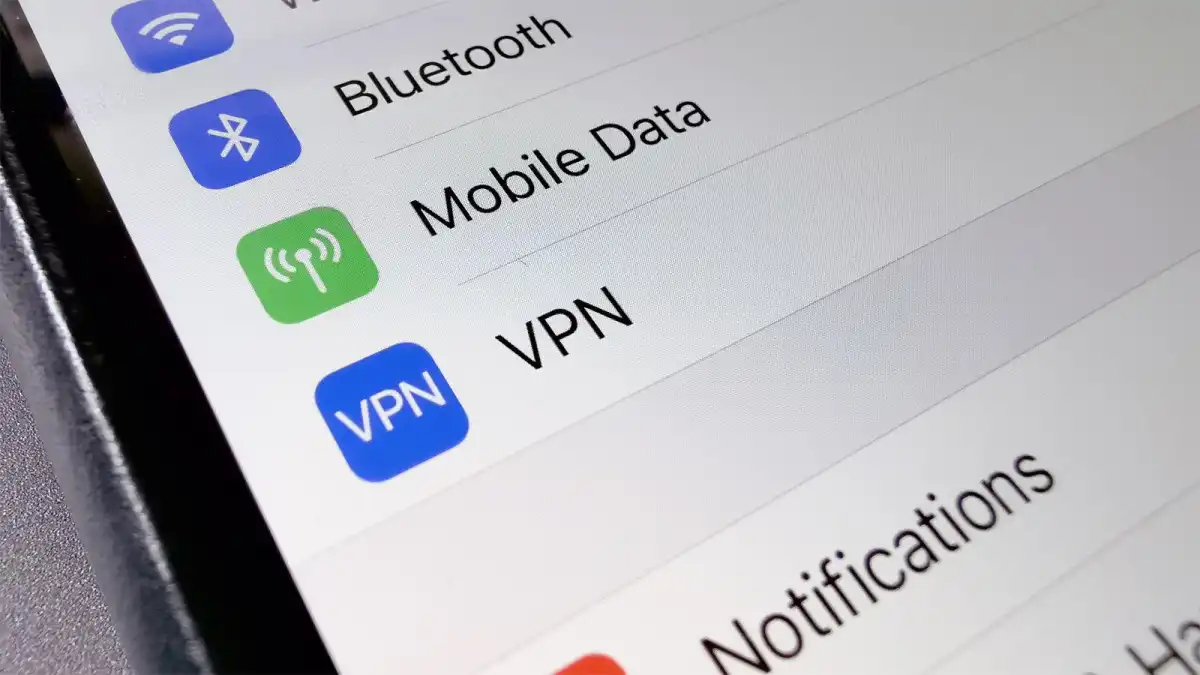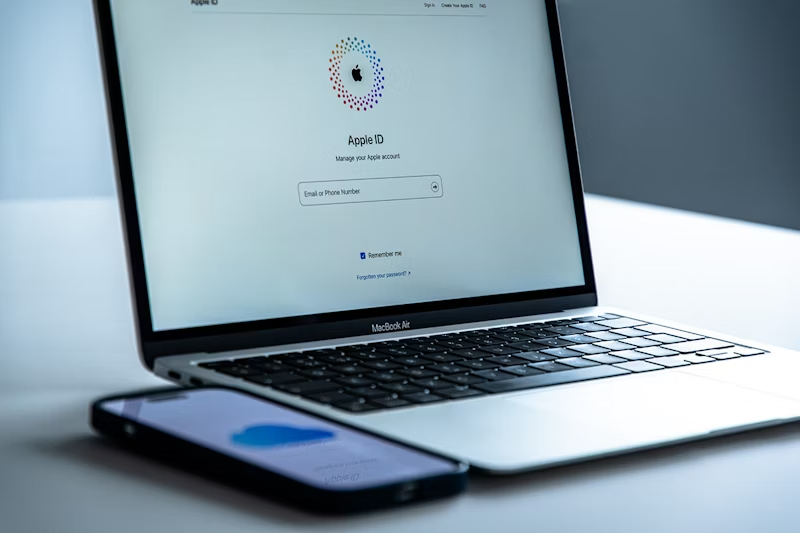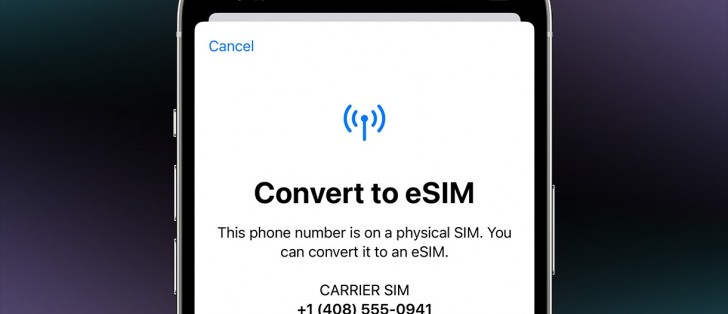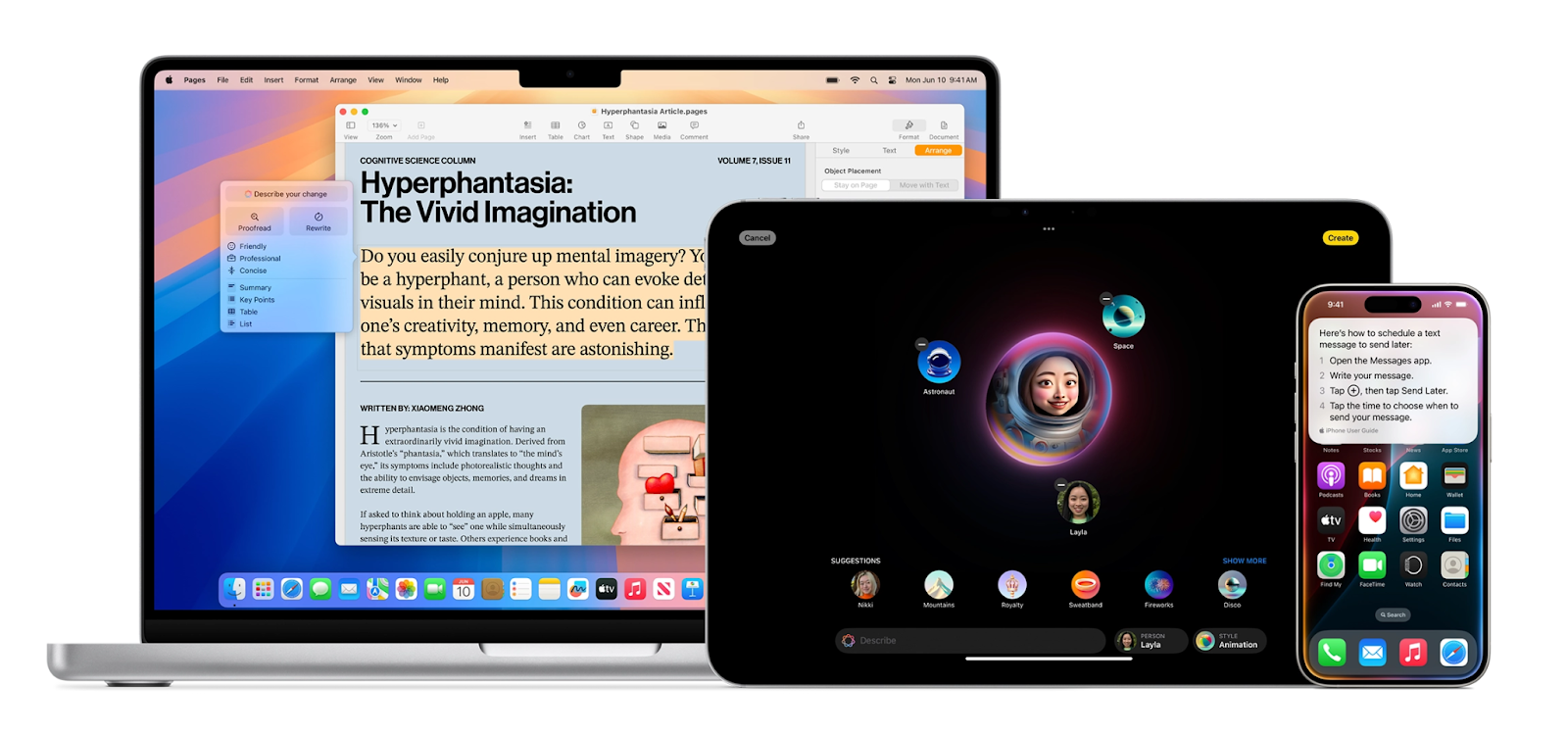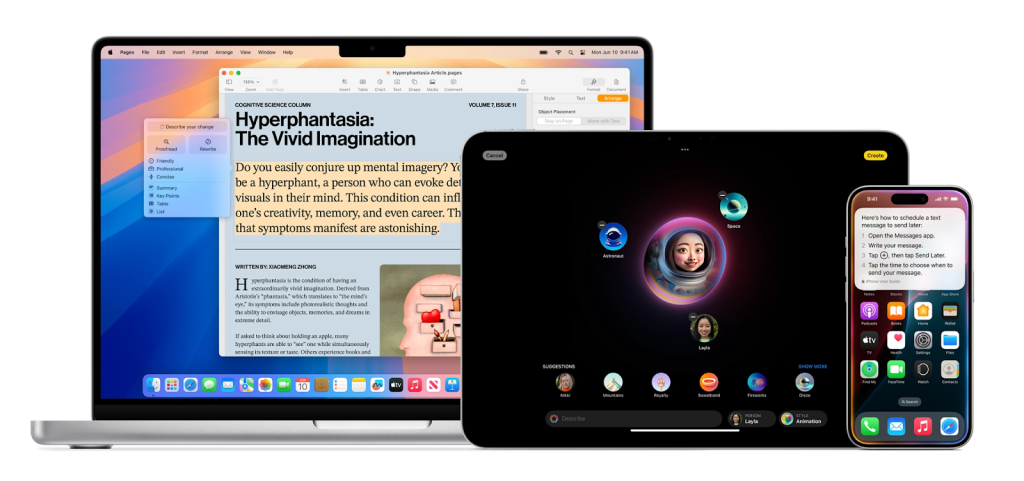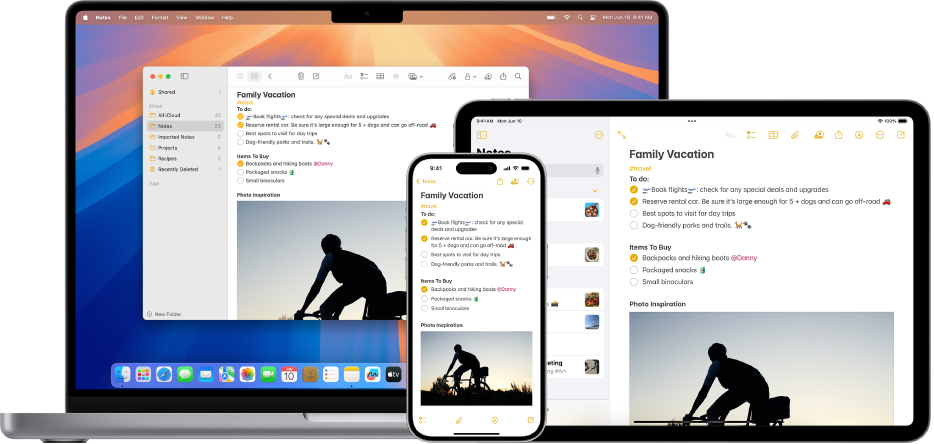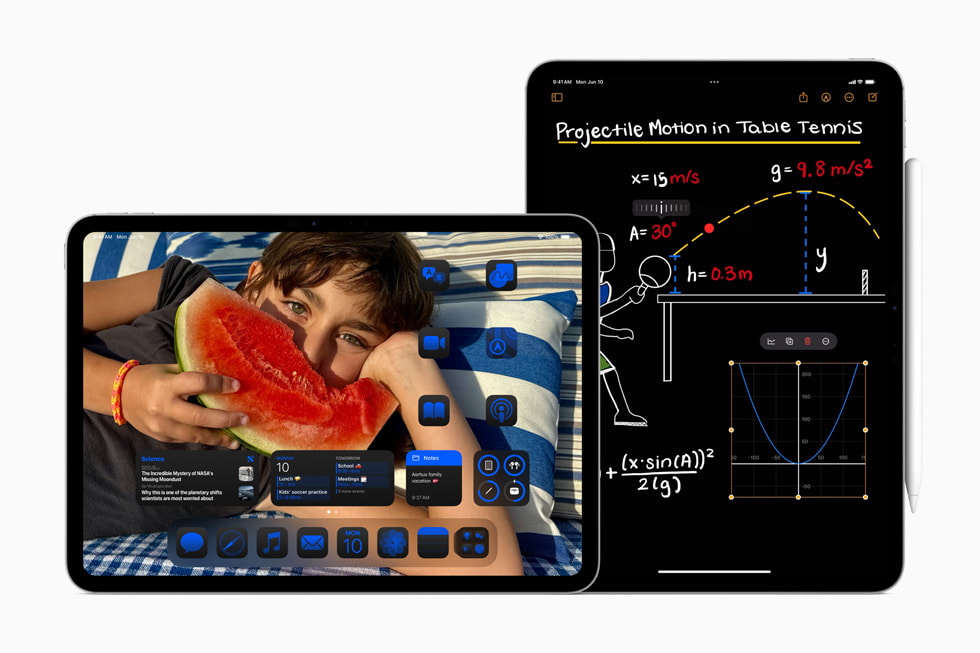Virtual Private Network (VPN) telah menjadi alat populer bagi pengguna internet untuk mengakses konten yang dibatasi secara geografis, meningkatkan privasi online, dan mengamankan koneksi publik. Namun dibalik segala manfaatnya, VPN juga menyimpan sejumlah risiko yang perlu dipahami terutama bagi pengguna Apple device yang sangat mengutamakan keamanan dan privasi. Kali ini, iFixied akan membahas tentang bahaya tersembunyi menggunakan VPN untuk pengguna Apple device.
Sekilas Tentang Teknologi VPN
VPN bekerja dengan cara mengenkripsi lalu lintas internet dan mengarahkannya melalui server jarak jauh. Hal ini membuat aktivitas online Anda sulit dilacak oleh pihak ketiga, seperti penyedia layanan internet (ISP) atau pemerintah. Tetapi tidak semua VPN diciptakan sama. Ada banyak penyedia VPN gratis dan berbayar yang menawarkan berbagai fitur dan tingkat keamanan yang berbeda-beda.

Kasus Penggunaan VPN yang Bermasalah
Dalam beberapa tahun terakhir, telah muncul sejumlah kasus yang melibatkan penyalahgunaan VPN. Diantaranya banyak VPN gratis yang ternyata mengandung malware sehingga dapat mencuri data pribadi pengguna, seperti informasi login, nomor kartu kredit, dan bahkan lokasi. Maka dari itu, ancaman lainnya adalah kebocoran data pribadi Anda dapat disalahgunakan oleh oknum yang tidak bertanggung jawab.
Meskipun VPN dirancang untuk menyembunyikan aktivitas online Anda, beberapa penyedia VPN tetap dapat melacak dan menjual data Anda. Sejumlah penyedia VPN sendiri bahkan telah mengalami kebocoran data yang menyebabkan informasi pribadi pengguna terpapar ke publik. Sehingga VPN yang memiliki fitur keamanan pun tetap beresiko mengalami phising.
Kasus lainnya juga menjelaskan jika beberapa VPN dapat memperlambat kecepatan internet dan menyebabkan masalah konektivitas. VPN yang berkualitas buruk dapat menyebabkan koneksi internet Anda menjadi lambat dan tidak stabil. Sehingga, kinerja perangkat khususnya dalam mengakses internet akan menurun. Di lain sisi, beberapa layanan streaming dan situs web telah memblokir lalu lintas VPN untuk mencegah pengguna mengakses konten yang dibatasi secara regional.
Ancaman Khusus Bagi Pengguna Apple Device
Pengguna perangkat Apple umumnya sangat memperhatikan privasi dan keamanan data. Namun, mereka tetap tidak kebal terhadap ancaman yang terkait dengan VPN. Beberapa ancaman khusus yang perlu diwaspadai oleh pengguna Apple device antara lain profiling pengguna. Sejumlah VPN dapat melacak aktivitas online Anda untuk membuat profil yang dapat digunakan untuk menargetkan Anda dengan iklan yang lebih relevan.
VPN yang digunakan secara terus menerus dapat menyebabkan baterai Apple device cepat menurun, sehingga dapat menyebabkan penurunan kinerja baterai perangkat. Karena Apple mengutamakan privasi dan keamanan perangkat serta data pribadi pengguna. Dengan menggunakan VPN, kinerja keamanan Apple device seperi Find My iPhone pada iOS dapat terganggu.
Baca Juga Artikel Berikut: Pentingnya Fitur Find My pada Apple Device
Solusi Alternatif
Apabila Anda khawatir dengan risiko keamanan yang terkait dengan VPN, ada beberapa solusi alternatif yang dapat Anda pertimbangkan. Gunakan browser yang berfokus pada privasi seperti Brave dan Firefox Focus. Browser tersebut menawarkan fitur privasi yang lebih baik tanpa memerlukan VPN. Jika tetap menggunakan VPN, sebaiknya hindari penggunaan VPN gratis karena lebih rentan dengan ancaman privasi data.
Sebelum memilih dan menggunakan layanan VPN, sangat penting untuk membaca kebijakan privasi dari penyedia tersebut. Kebijakan privasi akan menjelaskan dengan rinci bagaimana penyedia VPN mengumpulkan, menggunakan, dan melindungi data pengguna. Hindari menggunakan VPN pada jaringan Wi-Fi publik yang tidak aman. Jika Anda harus menggunakan Wi-Fi publik, pastikan untuk menggunakan jaringan yang terenkripsi dan hindari melakukan aktivitas yang sensitif.
Tips Meningkatkan Keamanan Saat Menggunakan VPN
Untuk memaksimalkan keamanan saat menggunakan VPN, pertimbangkan tips berikut:
- Pilih penyedia VPN yang terpercaya, Lakukan riset dan baca ulasan dari pengguna lain sebelum memilih penyedia VPN.
- Gunakan autentikasi dua faktor, Aktifkan autentikasi dua faktor untuk menambah lapisan keamanan pada akun VPN Anda.
- Perbarui perangkat lunak secara teratur, Pastikan sistem operasi, aplikasi, dan VPN Anda selalu diperbarui dengan patch keamanan terbaru.
- Hindari VPN gratis, VPN gratis seringkali memiliki fitur yang terbatas dan dapat menimbulkan resiko keamanan yang lebih tinggi.
- Gunakan password yang kuat, Buat password yang kuat dan unik untuk setiap akun, termasuk akun VPN Anda.
- Waspadai phishing, Jangan klik tautan atau lampiran yang mencurigakan dalam email atau pesan teks yang mengatasnamakan penyedia VPN Anda.
- Batasi penggunaan VPN pada jaringan publik
Gunakan VPN dengan Bijak
VPN dapat menjadi alat yang berguna untuk meningkatkan privasi dan keamanan online, tetapi pengguna harus berhati-hati dalam memilih penyedia VPN dan mengikuti praktik keamanan yang baik. Dengan memahami risiko yang terkait dengan VPN dan mengambil langkah-langkah pencegahan yang tepat, Anda dapat meminimalisir risiko dan menikmati manfaat dari teknologi ini. Sekian penjelasan dari iFixied, jangan ragu untuk bertanya dan berkonsultasi kepada kami secara gratis! (Link WA)